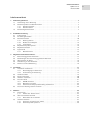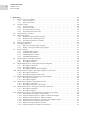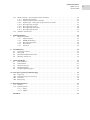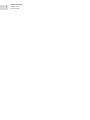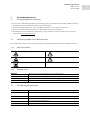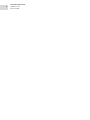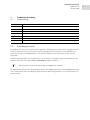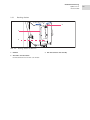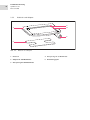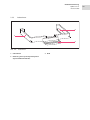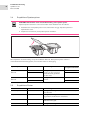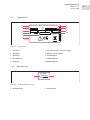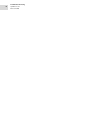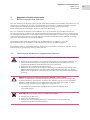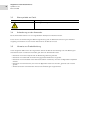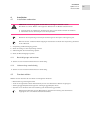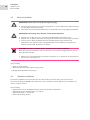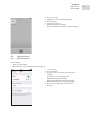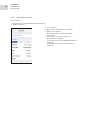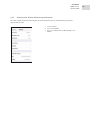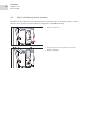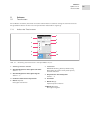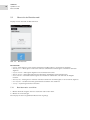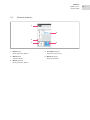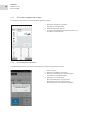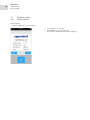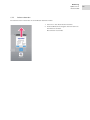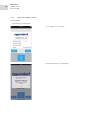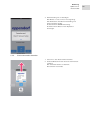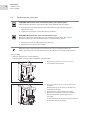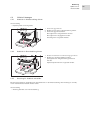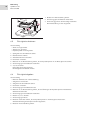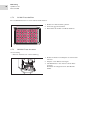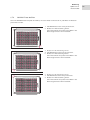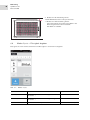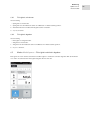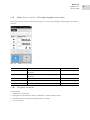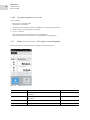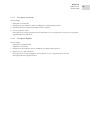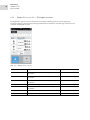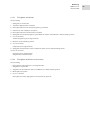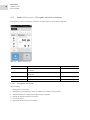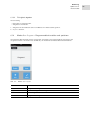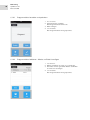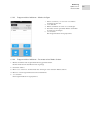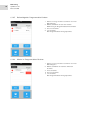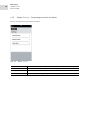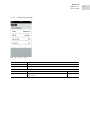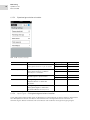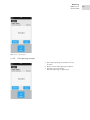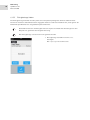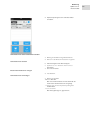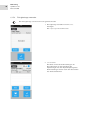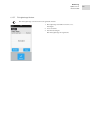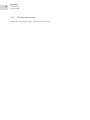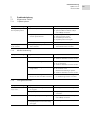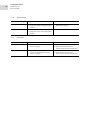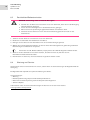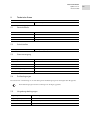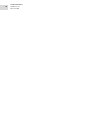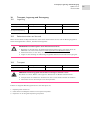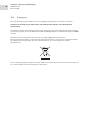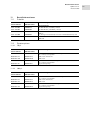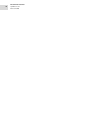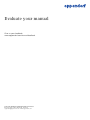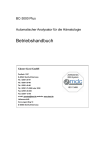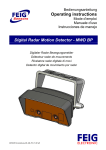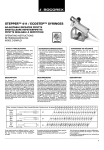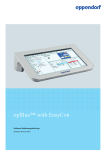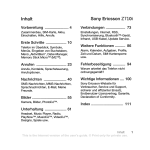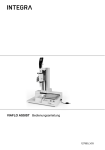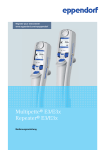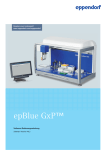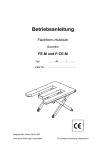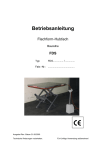Download epMotion® 96
Transcript
nleitung 6DE) gsanleitung Register your instrument! www.eppendorf.com/myeppendorf ® epMotion Bedienungsanleitung 96 Copyright© 2014 Eppendorf AG. All rights reserved, including graphics and images. No part of this publication may be reproduced without the prior permission of the copyright owner. Eppendorf® and the Eppendorf logo are registered trademarks of Eppendorf AG, Hamburg, Germany. Apple iPod touch® is a registered trademark of Apple Inc., Cupertino, USA. epMotion® is a registered trademark of Eppendorf AG, Hamburg, Germany. Registered trademarks and protected trademarks are not marked in all cases with ® or ™ in this manual. 5069 900.056-00/072014 Inhaltsverzeichnis epMotion® 96 Deutsch (DE) Inhaltsverzeichnis 1 Anwendungshinweise . . . . . . . . . . . . . . . . . . . . . . . . . . . . . . . . . . . . . . . . . . . . . . . . . . . . . . . . . . . . . . 1.1 Anwendung dieser Anleitung . . . . . . . . . . . . . . . . . . . . . . . . . . . . . . . . . . . . . . . . . . . . . . . . . . . . 1.2 Gefahrensymbole und Gefahrenstufen . . . . . . . . . . . . . . . . . . . . . . . . . . . . . . . . . . . . . . . . . . . . . 1.2.1 Gefahrensymbole . . . . . . . . . . . . . . . . . . . . . . . . . . . . . . . . . . . . . . . . . . . . . . . . . . . . . . 1.2.2 Gefahrenstufen . . . . . . . . . . . . . . . . . . . . . . . . . . . . . . . . . . . . . . . . . . . . . . . . . . . . . . . . 1.3 Darstellungskonventionen. . . . . . . . . . . . . . . . . . . . . . . . . . . . . . . . . . . . . . . . . . . . . . . . . . . . . . . 7 7 7 7 7 7 2 Produktbeschreibung . . . . . . . . . . . . . . . . . . . . . . . . . . . . . . . . . . . . . . . . . . . . . . . . . . . . . . . . . . . . . . . 9 2.1 Lieferumfang . . . . . . . . . . . . . . . . . . . . . . . . . . . . . . . . . . . . . . . . . . . . . . . . . . . . . . . . . . . . . . . . . 9 2.2 Produkteigenschaften . . . . . . . . . . . . . . . . . . . . . . . . . . . . . . . . . . . . . . . . . . . . . . . . . . . . . . . . . . 9 2.3 Gesamtillustration . . . . . . . . . . . . . . . . . . . . . . . . . . . . . . . . . . . . . . . . . . . . . . . . . . . . . . . . . . . . 10 2.3.1 Docking-Station. . . . . . . . . . . . . . . . . . . . . . . . . . . . . . . . . . . . . . . . . . . . . . . . . . . . . . . 11 2.3.2 Hubtisch und Adapter . . . . . . . . . . . . . . . . . . . . . . . . . . . . . . . . . . . . . . . . . . . . . . . . . . 12 2.3.3 Laderahmen . . . . . . . . . . . . . . . . . . . . . . . . . . . . . . . . . . . . . . . . . . . . . . . . . . . . . . . . . 13 2.4 Empfohlene Pipettenspitzen . . . . . . . . . . . . . . . . . . . . . . . . . . . . . . . . . . . . . . . . . . . . . . . . . . . . 14 2.5 Empfohlene Platten . . . . . . . . . . . . . . . . . . . . . . . . . . . . . . . . . . . . . . . . . . . . . . . . . . . . . . . . . . . 14 2.6 Typenschild . . . . . . . . . . . . . . . . . . . . . . . . . . . . . . . . . . . . . . . . . . . . . . . . . . . . . . . . . . . . . . . . . 15 2.6.1 Netzwerkname . . . . . . . . . . . . . . . . . . . . . . . . . . . . . . . . . . . . . . . . . . . . . . . . . . . . . . . 15 3 Allgemeine Sicherheitshinweise . . . . . . . . . . . . . . . . . . . . . . . . . . . . . . . . . . . . . . . . . . . . . . . . . . . . . 3.1 Bestimmungsgemäßer Gebrauch . . . . . . . . . . . . . . . . . . . . . . . . . . . . . . . . . . . . . . . . . . . . . . . . 3.2 Gefährdungen bei bestimmungsgemäßem Gebrauch . . . . . . . . . . . . . . . . . . . . . . . . . . . . . . . . 3.3 Warnsymbole am Gerät. . . . . . . . . . . . . . . . . . . . . . . . . . . . . . . . . . . . . . . . . . . . . . . . . . . . . . . . 3.4 Anforderung an den Anwender. . . . . . . . . . . . . . . . . . . . . . . . . . . . . . . . . . . . . . . . . . . . . . . . . . 3.5 Hinweise zur Produkthaftung . . . . . . . . . . . . . . . . . . . . . . . . . . . . . . . . . . . . . . . . . . . . . . . . . . . 17 17 17 18 18 18 4 Installation . . . . . . . . . . . . . . . . . . . . . . . . . . . . . . . . . . . . . . . . . . . . . . . . . . . . . . . . . . . . . . . . . . . . . . 4.1 Installation vorbereiten . . . . . . . . . . . . . . . . . . . . . . . . . . . . . . . . . . . . . . . . . . . . . . . . . . . . . . . . 4.1.1 Beschädigungen reklamieren . . . . . . . . . . . . . . . . . . . . . . . . . . . . . . . . . . . . . . . . . . . . 4.1.2 Lieferumfang unvollständig . . . . . . . . . . . . . . . . . . . . . . . . . . . . . . . . . . . . . . . . . . . . . 4.2 Standort wählen . . . . . . . . . . . . . . . . . . . . . . . . . . . . . . . . . . . . . . . . . . . . . . . . . . . . . . . . . . . . . 4.3 Gerät anschließen . . . . . . . . . . . . . . . . . . . . . . . . . . . . . . . . . . . . . . . . . . . . . . . . . . . . . . . . . . . . 4.4 Software installieren . . . . . . . . . . . . . . . . . . . . . . . . . . . . . . . . . . . . . . . . . . . . . . . . . . . . . . . . . . 4.5 iPod einrichten . . . . . . . . . . . . . . . . . . . . . . . . . . . . . . . . . . . . . . . . . . . . . . . . . . . . . . . . . . . . . . 4.5.1 WLAN aktivieren . . . . . . . . . . . . . . . . . . . . . . . . . . . . . . . . . . . . . . . . . . . . . . . . . . . . . . 4.5.2 Netzwerk einrichten . . . . . . . . . . . . . . . . . . . . . . . . . . . . . . . . . . . . . . . . . . . . . . . . . . . 4.5.3 Automatische Display-Abschaltung deaktivieren . . . . . . . . . . . . . . . . . . . . . . . . . . . . . 4.6 iPod in die Docking-Station einsetzen . . . . . . . . . . . . . . . . . . . . . . . . . . . . . . . . . . . . . . . . . . . . 19 19 19 19 19 20 20 21 21 22 23 24 5 Software . . . . . . . . . . . . . . . . . . . . . . . . . . . . . . . . . . . . . . . . . . . . . . . . . . . . . . . . . . . . . . . . . . . . . . . . 5.1 Touchscreen . . . . . . . . . . . . . . . . . . . . . . . . . . . . . . . . . . . . . . . . . . . . . . . . . . . . . . . . . . . . . . . . 5.1.1 Aufbau des Touchscreens . . . . . . . . . . . . . . . . . . . . . . . . . . . . . . . . . . . . . . . . . . . . . . . 5.2 Übersicht der Betriebsmodi . . . . . . . . . . . . . . . . . . . . . . . . . . . . . . . . . . . . . . . . . . . . . . . . . . . . 5.2.1 Betriebsmodus auswählen . . . . . . . . . . . . . . . . . . . . . . . . . . . . . . . . . . . . . . . . . . . . . . 5.3 Software bedienen . . . . . . . . . . . . . . . . . . . . . . . . . . . . . . . . . . . . . . . . . . . . . . . . . . . . . . . . . . . 5.3.1 Parameter eingeben oder ändern . . . . . . . . . . . . . . . . . . . . . . . . . . . . . . . . . . . . . . . . . 5.3.2 Parameterprofil speichern. . . . . . . . . . . . . . . . . . . . . . . . . . . . . . . . . . . . . . . . . . . . . . . 25 25 25 26 26 27 28 28 3 4 Inhaltsverzeichnis epMotion® 96 Deutsch (DE) 6 Bedienung . . . . . . . . . . . . . . . . . . . . . . . . . . . . . . . . . . . . . . . . . . . . . . . . . . . . . . . . . . . . . . . . . . . . . . . 6.1 Gerät ein- oder ausschalten . . . . . . . . . . . . . . . . . . . . . . . . . . . . . . . . . . . . . . . . . . . . . . . . . . . . 6.1.1 Gerät einschalten . . . . . . . . . . . . . . . . . . . . . . . . . . . . . . . . . . . . . . . . . . . . . . . . . . . . . 6.1.2 Gerät ausschalten . . . . . . . . . . . . . . . . . . . . . . . . . . . . . . . . . . . . . . . . . . . . . . . . . . . . . 6.2 Software starten . . . . . . . . . . . . . . . . . . . . . . . . . . . . . . . . . . . . . . . . . . . . . . . . . . . . . . . . . . . . . 6.2.1 Software starten . . . . . . . . . . . . . . . . . . . . . . . . . . . . . . . . . . . . . . . . . . . . . . . . . . . . . . 6.2.2 Software beenden . . . . . . . . . . . . . . . . . . . . . . . . . . . . . . . . . . . . . . . . . . . . . . . . . . . . . 6.2.3 Simulationsmodus starten. . . . . . . . . . . . . . . . . . . . . . . . . . . . . . . . . . . . . . . . . . . . . . . 6.2.4 Simulationsmodus beenden . . . . . . . . . . . . . . . . . . . . . . . . . . . . . . . . . . . . . . . . . . . . . 6.3 Pipettenspitzen einsetzen . . . . . . . . . . . . . . . . . . . . . . . . . . . . . . . . . . . . . . . . . . . . . . . . . . . . . . 6.4 Hubtisch bewegen . . . . . . . . . . . . . . . . . . . . . . . . . . . . . . . . . . . . . . . . . . . . . . . . . . . . . . . . . . . 6.4.1 Hubtisch in Arbeitsstellung fahren . . . . . . . . . . . . . . . . . . . . . . . . . . . . . . . . . . . . . . . . 6.4.2 Hubtisch in Grundstellung fahren. . . . . . . . . . . . . . . . . . . . . . . . . . . . . . . . . . . . . . . . . 6.4.3 Anschlag für Hubtisch einstellen . . . . . . . . . . . . . . . . . . . . . . . . . . . . . . . . . . . . . . . . . 6.5 Flüssigkeit aufnehmen . . . . . . . . . . . . . . . . . . . . . . . . . . . . . . . . . . . . . . . . . . . . . . . . . . . . . . . . 6.6 Flüssigkeit abgeben . . . . . . . . . . . . . . . . . . . . . . . . . . . . . . . . . . . . . . . . . . . . . . . . . . . . . . . . . . 6.6.1 Blow out – Restflüssigkeit abgeben . . . . . . . . . . . . . . . . . . . . . . . . . . . . . . . . . . . . . . . 6.6.2 Empty – Flüssigkeit vollständig abgeben . . . . . . . . . . . . . . . . . . . . . . . . . . . . . . . . . . . 6.7 Platte einsetzen . . . . . . . . . . . . . . . . . . . . . . . . . . . . . . . . . . . . . . . . . . . . . . . . . . . . . . . . . . . . . . 6.7.1 96-Well-Platte einsetzen . . . . . . . . . . . . . . . . . . . . . . . . . . . . . . . . . . . . . . . . . . . . . . . . 6.7.2 96-Well-Platte befüllen . . . . . . . . . . . . . . . . . . . . . . . . . . . . . . . . . . . . . . . . . . . . . . . . . 6.7.3 384-Well-Platte einsetzen . . . . . . . . . . . . . . . . . . . . . . . . . . . . . . . . . . . . . . . . . . . . . . . 6.7.4 384-Well-Platte befüllen . . . . . . . . . . . . . . . . . . . . . . . . . . . . . . . . . . . . . . . . . . . . . . . . 6.8 Modus Pipette – Flüssigkeit abgeben . . . . . . . . . . . . . . . . . . . . . . . . . . . . . . . . . . . . . . . . . . . . . 6.8.1 Flüssigkeit aufnehmen . . . . . . . . . . . . . . . . . . . . . . . . . . . . . . . . . . . . . . . . . . . . . . . . . 6.8.2 Flüssigkeit abgeben . . . . . . . . . . . . . . . . . . . . . . . . . . . . . . . . . . . . . . . . . . . . . . . . . . . 6.9 Modus Multidispense – Flüssigkeit mehrfach abgeben . . . . . . . . . . . . . . . . . . . . . . . . . . . . . . . 6.9.1 Flüssigkeit aufnehmen . . . . . . . . . . . . . . . . . . . . . . . . . . . . . . . . . . . . . . . . . . . . . . . . . 6.9.2 Flüssigkeit abgeben . . . . . . . . . . . . . . . . . . . . . . . . . . . . . . . . . . . . . . . . . . . . . . . . . . . 6.9.3 Flüssigkeit halbautomatisch abgeben. . . . . . . . . . . . . . . . . . . . . . . . . . . . . . . . . . . . . . 6.10 Modus Pipette and Mix – Flüssigkeit abgeben und mischen . . . . . . . . . . . . . . . . . . . . . . . . . . . 6.10.1 Flüssigkeit aufnehmen . . . . . . . . . . . . . . . . . . . . . . . . . . . . . . . . . . . . . . . . . . . . . . . . . 6.10.2 Flüssigkeit abgeben und mischen. . . . . . . . . . . . . . . . . . . . . . . . . . . . . . . . . . . . . . . . . 6.11 Modus Manual Pipette – Flüssigkeit manuell abgeben . . . . . . . . . . . . . . . . . . . . . . . . . . . . . . . 6.11.1 Flüssigkeit aufnehmen . . . . . . . . . . . . . . . . . . . . . . . . . . . . . . . . . . . . . . . . . . . . . . . . . 6.11.2 Flüssigkeit abgeben . . . . . . . . . . . . . . . . . . . . . . . . . . . . . . . . . . . . . . . . . . . . . . . . . . . 6.12 Modus Dilute and Mix – Flüssigkeit mischen . . . . . . . . . . . . . . . . . . . . . . . . . . . . . . . . . . . . . . . 6.12.1 Flüssigkeit aufnehmen . . . . . . . . . . . . . . . . . . . . . . . . . . . . . . . . . . . . . . . . . . . . . . . . . 6.12.2 Flüssigkeit verdünnen und mischen . . . . . . . . . . . . . . . . . . . . . . . . . . . . . . . . . . . . . . . 6.13 Modus Multiaspirate – Flüssigkeit mehrfach aufnehmen. . . . . . . . . . . . . . . . . . . . . . . . . . . . . . 6.13.1 Flüssigkeit aufnehmen . . . . . . . . . . . . . . . . . . . . . . . . . . . . . . . . . . . . . . . . . . . . . . . . . 6.13.2 Flüssigkeit abgeben . . . . . . . . . . . . . . . . . . . . . . . . . . . . . . . . . . . . . . . . . . . . . . . . . . . 6.14 Modus Run Program – Programmablauf erstellen und speichern . . . . . . . . . . . . . . . . . . . . . . . 6.14.1 Programmablauf erstellen und speichern. . . . . . . . . . . . . . . . . . . . . . . . . . . . . . . . . . . 6.14.2 Programmablauf editieren - Modus am Ende hinzufügen . . . . . . . . . . . . . . . . . . . . . . 6.14.3 Programmablauf editieren - Modus einfügen . . . . . . . . . . . . . . . . . . . . . . . . . . . . . . . . 6.14.4 Programmablauf editieren - Parameter eines Modus ändern. . . . . . . . . . . . . . . . . . . . 6.14.5 Reihenfolge des Programmablauf ändern . . . . . . . . . . . . . . . . . . . . . . . . . . . . . . . . . . 6.14.6 Modus im Programmablauf löschen . . . . . . . . . . . . . . . . . . . . . . . . . . . . . . . . . . . . . . . 6.14.7 Programmablauf auswählen und ausführen . . . . . . . . . . . . . . . . . . . . . . . . . . . . . . . . . 29 29 29 29 30 30 31 32 33 34 35 35 35 35 36 36 37 37 37 37 38 38 39 40 41 41 41 42 42 42 43 43 44 44 45 45 46 47 47 48 48 49 49 50 50 51 51 52 52 53 Inhaltsverzeichnis epMotion® 96 Deutsch (DE) 6.15 Modus Settings – Systemeigenschaften einstellen . . . . . . . . . . . . . . . . . . . . . . . . . . . . . . . . . . . 6.15.1 Geräteeigenschaften . . . . . . . . . . . . . . . . . . . . . . . . . . . . . . . . . . . . . . . . . . . . . . . . . . . 6.15.2 Pipettiereigenschaften einstellen . . . . . . . . . . . . . . . . . . . . . . . . . . . . . . . . . . . . . . . . . 6.15.3 Liquid Types – Flüssigkeitseigenschaften einstellen . . . . . . . . . . . . . . . . . . . . . . . . . . 6.15.4 Flüssigkeitstyp anlegen. . . . . . . . . . . . . . . . . . . . . . . . . . . . . . . . . . . . . . . . . . . . . . . . . 6.15.5 Flüssigkeitstyp ändern . . . . . . . . . . . . . . . . . . . . . . . . . . . . . . . . . . . . . . . . . . . . . . . . . 6.15.6 Flüssigkeitstyp anwenden . . . . . . . . . . . . . . . . . . . . . . . . . . . . . . . . . . . . . . . . . . . . . . . 6.15.7 Flüssigkeitstyp löschen . . . . . . . . . . . . . . . . . . . . . . . . . . . . . . . . . . . . . . . . . . . . . . . . . Software aktualisieren. . . . . . . . . . . . . . . . . . . . . . . . . . . . . . . . . . . . . . . . . . . . . . . . . . . . . . . . . 54 55 56 56 57 58 60 61 62 7 Problembehebung . . . . . . . . . . . . . . . . . . . . . . . . . . . . . . . . . . . . . . . . . . . . . . . . . . . . . . . . . . . . . . . . 7.1 Allgemeine Fehler . . . . . . . . . . . . . . . . . . . . . . . . . . . . . . . . . . . . . . . . . . . . . . . . . . . . . . . . . . . . 7.1.1 Pipettenspitzen . . . . . . . . . . . . . . . . . . . . . . . . . . . . . . . . . . . . . . . . . . . . . . . . . . . . . . . 7.1.2 WLAN-Verbindung . . . . . . . . . . . . . . . . . . . . . . . . . . . . . . . . . . . . . . . . . . . . . . . . . . . . 7.1.3 Flüssigkeitsvolumen . . . . . . . . . . . . . . . . . . . . . . . . . . . . . . . . . . . . . . . . . . . . . . . . . . . 7.1.4 Dateinamen . . . . . . . . . . . . . . . . . . . . . . . . . . . . . . . . . . . . . . . . . . . . . . . . . . . . . . . . . . 7.1.5 Sensoren . . . . . . . . . . . . . . . . . . . . . . . . . . . . . . . . . . . . . . . . . . . . . . . . . . . . . . . . . . . . 63 63 63 63 63 64 64 8 Instandhaltung . . . . . . . . . . . . . . . . . . . . . . . . . . . . . . . . . . . . . . . . . . . . . . . . . . . . . . . . . . . . . . . . . . . 8.1 Sicherung ersetzen . . . . . . . . . . . . . . . . . . . . . . . . . . . . . . . . . . . . . . . . . . . . . . . . . . . . . . . . . . . 8.2 Reinigung . . . . . . . . . . . . . . . . . . . . . . . . . . . . . . . . . . . . . . . . . . . . . . . . . . . . . . . . . . . . . . . . . . 8.3 Desinfektion/Dekontamination . . . . . . . . . . . . . . . . . . . . . . . . . . . . . . . . . . . . . . . . . . . . . . . . . . 8.4 Wartung und Service. . . . . . . . . . . . . . . . . . . . . . . . . . . . . . . . . . . . . . . . . . . . . . . . . . . . . . . . . . 65 65 65 66 66 9 Technische Daten . . . . . . . . . . . . . . . . . . . . . . . . . . . . . . . . . . . . . . . . . . . . . . . . . . . . . . . . . . . . . . . . . 9.1 Gewicht/Maße . . . . . . . . . . . . . . . . . . . . . . . . . . . . . . . . . . . . . . . . . . . . . . . . . . . . . . . . . . . . . . . 9.2 Schnittstellen. . . . . . . . . . . . . . . . . . . . . . . . . . . . . . . . . . . . . . . . . . . . . . . . . . . . . . . . . . . . . . . . 9.3 Stromversorgung . . . . . . . . . . . . . . . . . . . . . . . . . . . . . . . . . . . . . . . . . . . . . . . . . . . . . . . . . . . . 9.4 Prüfbedingungen . . . . . . . . . . . . . . . . . . . . . . . . . . . . . . . . . . . . . . . . . . . . . . . . . . . . . . . . . . . . 9.5 Umgebungsbedingungen . . . . . . . . . . . . . . . . . . . . . . . . . . . . . . . . . . . . . . . . . . . . . . . . . . . . . . 67 67 67 67 67 67 10 Transport, Lagerung und Entsorgung. . . . . . . . . . . . . . . . . . . . . . . . . . . . . . . . . . . . . . . . . . . . . . . . . 10.1 Lagerung . . . . . . . . . . . . . . . . . . . . . . . . . . . . . . . . . . . . . . . . . . . . . . . . . . . . . . . . . . . . . . . . . . . 10.2 Dekontamination vor Versand. . . . . . . . . . . . . . . . . . . . . . . . . . . . . . . . . . . . . . . . . . . . . . . . . . . 10.3 Transport . . . . . . . . . . . . . . . . . . . . . . . . . . . . . . . . . . . . . . . . . . . . . . . . . . . . . . . . . . . . . . . . . . . 10.4 Entsorgung . . . . . . . . . . . . . . . . . . . . . . . . . . . . . . . . . . . . . . . . . . . . . . . . . . . . . . . . . . . . . . . . . 69 69 69 69 70 11 Bestellinformationen . . . . . . . . . . . . . . . . . . . . . . . . . . . . . . . . . . . . . . . . . . . . . . . . . . . . . . . . . . . . . . 11.1 Zubehör. . . . . . . . . . . . . . . . . . . . . . . . . . . . . . . . . . . . . . . . . . . . . . . . . . . . . . . . . . . . . . . . . . . . 11.2 Pipettenspitzen . . . . . . . . . . . . . . . . . . . . . . . . . . . . . . . . . . . . . . . . . . . . . . . . . . . . . . . . . . . . . . 11.2.1 50 μL . . . . . . . . . . . . . . . . . . . . . . . . . . . . . . . . . . . . . . . . . . . . . . . . . . . . . . . . . . . . . . . 11.2.2 300 μL . . . . . . . . . . . . . . . . . . . . . . . . . . . . . . . . . . . . . . . . . . . . . . . . . . . . . . . . . . . . . . 71 71 71 71 71 6.16 Zertifikate . . . . . . . . . . . . . . . . . . . . . . . . . . . . . . . . . . . . . . . . . . . . . . . . . . . . . . . . . . . . . . . . . . . . . . . 73 5 6 Inhaltsverzeichnis epMotion® 96 Deutsch (DE) Anwendungshinweise epMotion® 96 Deutsch (DE) 1 1.1 Anwendungshinweise Anwendung dieser Anleitung Lesen Sie diese Bedienungsanleitung vollständig, bevor Sie das Gerät das erste Mal in Betrieb nehmen. Beachten Sie ggf. die Gebrauchsanweisungen des Zubehörs. Diese Bedienungsanleitung ist Teil des Produkts. Bewahren Sie sie gut erreichbar auf. Fügen Sie diese Bedienungsanleitung bei Weitergabe des Geräts an Dritte bei. Die aktuelle Version der Bedienungsanleitung in den verfügbaren Sprachen finden Sie auf unserer Internetseite www.eppendorf.com. 1.2 Gefahrensymbole und Gefahrenstufen Die Sicherheitshinweise in dieser Anleitung haben die folgenden Gefahrensymbole und Gefahrenstufen: 1.2.1 Gefahrensymbole Biogefährdung Stromschlag Quetschung Gefahrenstelle Sachschaden 1.2.2 Gefahrenstufen GEFAHR Wird zu schweren Verletzungen oder zum Tod führen. WARNUNG Kann zu schweren Verletzungen oder zum Tod führen. VORSICHT Kann zu leichten bis mittelschweren Verletzungen führen. ACHTUNG Kann zu Sachschäden führen. 1.3 Darstellungskonventionen Darstellung Bedeutung 1. 2. Handlungen in vorgegebener Reihenfolge • Text Handlungen ohne vorgegebene Reihenfolge Liste Display-Text oder Software-Text Zusätzliche Informationen 7 8 Anwendungshinweise epMotion® 96 Deutsch (DE) Produktbeschreibung epMotion® 96 Deutsch (DE) 2 2.1 Produktbeschreibung Lieferumfang Anzahl Beschreibung 1 epMotion 96 1 Laderahmen 1 Adapter für 384-Well-Platte 1 Netzkabel 1 Bedienungsanleitung 1 Werkzeug für Docking-Station 1 Qualitätszertifikat 2.2 Produkteigenschaften Die epMotion 96 ist ein semi-automatischer Pipettierer, um Flüssigkeiten aufzunehmen, abzugeben oder zu mischen. Der Pipettierer hat 96 einzelne Kanäle für Pipettenspitzen. Damit kann eine 96-Well-Platte in einem Schritt oder eine 384-Well-Platte in vier Schritten befüllt werden. Die Platten werden manuell positioniert. Die Flüssigkeitsaufnahme und -abgabe wird mit einer Software eingestellt, gesteuert und überwacht. Die Software wird auf einem handelsüblichen iPod touch von Apple installiert. Der iPod touch ist nicht im Lieferumfang der epMotion 96 enthalten. Der iPod touch kommuniziert mit dem Pipettierer über eine WLAN-Verbindung. Für die WLAN-Verbindung muss sich der iPod nicht in der Docking-Station befinden. Die Docking-Station ist nur die Ladestation für den iPod touch 9 10 Produktbeschreibung epMotion® 96 Deutsch (DE) 2.3 Gesamtillustration Abb. 2-1: Vorder- und Rückansicht 9 1 2 5 10 3 7 6 4 11 8 Abb. 2-1: Vorder- und Rückansicht 1 Statusleuchte Grün - Pipettierer ist aktiv Blau - Pipettierer arbeitet Rot - Pipettierer stoppt, wartet auf Bestätigung 2 Docking-Station Für Apple iPod touch 3 Hubtisch 4 Sockel Mit Adapter für 384-Well-Platte 7 Arretierungsgriff Anschlag für Hubtisch fixieren Anschlag für automatische Dosierung fixieren 8 Netzanschluss Mit Halterung für Feinsicherungen 9 Hebel Laderahmen mit Pipettenspitzen verriegeln oder entriegeln 10 Netzschalter Ein/Aus 11 Typenschild 5 Laderahmen Halterung für Tray mit epT.I.P.S Motion Reloads 6 Arretierungsgriff Hubtisch in Arbeitsstellung fixieren Produktbeschreibung epMotion® 96 Deutsch (DE) 2.3.1 Docking-Station Abb. 2-2: Docking-Station mit Rahmen 3 1 2 Abb. 2-2: Docking-Station mit Rahmen 1 Rahmen 2 Anschluss für iPod touch Für Modell-Nummern A1421 oder A1509 3 Ein-/Ausschalter und Standby 11 12 Produktbeschreibung epMotion® 96 Deutsch (DE) 2.3.2 Hubtisch und Adapter Abb. 2-3: Hubtisch und Adapter 3 4 1 5 2 Abb. 2-3: Hubtisch und Adapter 1 Hubtisch 4 Aussparung für 96-Well-Platte 2 Adapter für 384-Well-Platte 5 Arretierungsgriff 3 Aussparung für 384-Well-Platte Produktbeschreibung epMotion® 96 Deutsch (DE) 2.3.3 Laderahmen Abb. 2-4: Laderahmen 2 1 3 Abb. 2-4: Laderahmen 1 Laderahmen 2 Halterung für Tray mit Pipettenspitzen (epT.I.P.S Motion Reloads) 3 Griff 13 14 Produktbeschreibung epMotion® 96 Deutsch (DE) 2.4 Empfohlene Pipettenspitzen ACHTUNG! Dosierfehler durch falsche Behandlung von Pipettenspitzen. Pipettenspitzen verformen sich und verändern beim Autoklavieren ihre Größe. Autoklavieren Sie Pipettenspitzen nicht. Verwenden Sie ggf. Pipettenspitzen der Spezifikation steril. Stapeln Sie keine Racks, die Pipettenspitzen enthalten. Wir empfehlen die Verwendung von epT.I.P.S Motion Reloads. Die Pipettenspitzen stehen in unterschiedlichen Reinheitsgraden, mit und ohne Filter zur Verfügung. Pipettenspitze Größen Verwendung Plattentiefe für Flüssigkeitsaufnahme epT.I.P.S Motion Filter Reloads 50 μL Flüssigkeiten, bei denen die Pipette vor Kontamination durch Aerosole geschützt werden muss. max. 37 mm epT.I.P.S Motion Reloads 50 μL 2.5 300 μL 300 μL Flüssigkeiten ohne besondere Risiken. max. 34 mm max. 37 mm max. 34 mm Empfohlene Platten Platte Größe Verwendung Mikrotestplatte 96 oder 384 Wells Flüssigkeiten vorlegen und aufnehmen (z. B. Assays für Plate-Reader) Deepwell-Platte 96 oder 384 Wells Flüssigkeiten vorlegen und aufnehmen (z. B. für Organismen | Zellkulturen anzüchten) PCR-Platte 96 oder 384 Wells Flüssigkeiten vorlegen und aufnehmen (z. B. für PCR-Anwendungen) Reservoir 1, 8, oder 12 Kammern Flüssigkeiten vorlegen Produktbeschreibung epMotion® 96 Deutsch (DE) 2.6 Typenschild Abb. 2-5: Typenschild 1 Eppendorf AG 22331 Hamburg Seriennr.: 2 100-240V 50-60 Hz 4 5 Fuse 6 8 Serial no: 3 7 A LABORATORY EQUIPMENT W Made in USA 9 10 UL LISTED 7F06 Abb. 2-5: Typenschild 1 Hersteller 6 Kennzeichnungen und Zulassungen 2 Gerätetyp 7 Adresse des Herstellers 3 Spannung 8 Seriennummer 4 Feinsicherung 9 Stromverbrauch 5 Frequenz 10 Stromaufnahme 2.6.1 Netzwerkname Abb. 2-6: Aufkleber Netzwerkname 1 WiFiSSID: 114005008 access code 2 Abb. 2-6: Aufkleber Netzwerkname 1 Netzwerkname 2 Zugangscode 15 16 Produktbeschreibung epMotion® 96 Deutsch (DE) Allgemeine Sicherheitshinweise epMotion® 96 Deutsch (DE) 3 3.1 Allgemeine Sicherheitshinweise Bestimmungsgemäßer Gebrauch Das semi-automatische Pipettiersystem (einschließlich Gerät, Zubehör, Consumables und Software) ist zur Verwendung in Laboren für Forschung und Entwicklung, für Industrie- und Routinearbeiten sowie für Schulungen und Ausbildung bestimmt. Anwendungen umfassen unter anderem die Felder Biowissenschaften, Biotechnologie, Chemie und klinische Forschung. Das semi-automatische Pipettiersystem epMotion 96 ist für die Ausführung und Überwachung von kontaminationsfreiem, präzisem und volumenkontrolliertem Flüssigkeitstransfer sowie für die Steuerung des automatischen Mischens von Flüssigkeiten zum kontaminationsfreien, präzisen und genauen Messen und Transfer von Flüssigkeiten ausgelegt. Das semi-automatische Pipettiersystem epMotion 96 verfügt über einen Volumenbereich von 0,5 μL bis 300 μL. Das Pipettiersystem erfüllt die Anforderungen der EU-Richtlinien und Normen, die in der Konformitätserklärung aufgeführt sind. Das Produkt ist nicht von der FDA freigegeben. Das Pipettiersystem ist ausschließlich für die Verwendung im Innenbereich bestimmt und darf nur von Fachpersonal mit geeigneter Schulung bedient werden. 3.2 Gefährdungen bei bestimmungsgemäßem Gebrauch WARNUNG! Gesundheitsschäden durch infektiöse Flüssigkeiten und pathogene Keime. Beachten Sie beim Umgang mit infektiösen Flüssigkeiten und pathogenen Keimen die nationalen Bestimmungen, die biologische Sicherheitsstufe Ihres Labors sowie die Sicherheitsdatenblätter und Gebrauchshinweise der Hersteller. Tragen Sie Ihre persönliche Schutzausrüstung. Entnehmen Sie umfassende Vorschriften zum Umgang mit Keimen oder biologischem Material der Risikogruppe II oder höher dem "Laboratory Biosafety Manual" (Quelle: World Health Organization, Laboratory Biosafety Manual, in der jeweils aktuell gültigen Fassung). VORSICHT! Sicherheitsmängel durch falsche Zubehör- und Ersatzteile. Zubehör- und Ersatzteile, die nicht von Eppendorf empfohlen sind, beeinträchtigen die Sicherheit, Funktion und Präzision des Geräts. Für Schäden, die durch nicht empfohlene Zubehör- und Ersatzteile oder unsachgemäßen Gebrauch verursacht werden, wird jede Gewährleistung und Haftung durch Eppendorf ausgeschlossen. Verwenden Sie ausschließlich von Eppendorf empfohlenes Zubehör und Original-Ersatzteile. ACHTUNG! Geräteschaden durch verschüttete Flüssigkeit. Schalten Sie das Gerät aus. Ziehen Sie den Netzstecker. Nehmen Sie die verschüttete Flüssigkeit auf. Beachten Sie die Vorgaben des Sicherheitsdatenblatts für die Flüssigkeit. 17 18 Allgemeine Sicherheitshinweise epMotion® 96 Deutsch (DE) 3.3 Warnsymbole am Gerät Warnsymbol Bedeutung Bedienungsanleitung lesen 3.4 Anforderung an den Anwender Gerät und Zubehör dürfen nur von ausgebildetem Fachpersonal bedient werden. Lesen Sie vor der Anwendung die Bedienungsanleitung und die Gebrauchsanweisung des Zubehörs sorgfältig und machen Sie sich mit der Arbeitsweise des Geräts vertraut. 3.5 Hinweise zur Produkthaftung In den folgenden Fällen kann der vorgesehene Schutz des Geräts beeinträchtigt sein. Die Haftung für entstehende Sach- und Personenschäden geht dann auf den Betreiber über: • Das Gerät wird nicht entsprechend der Bedienungsanleitung benutzt. • Das Gerät wird außerhalb des bestimmungsgemäßen Gebrauchs eingesetzt. • Das Gerät wird mit Zubehör oder Verbrauchsartikeln verwendet, die nicht von Eppendorf empfohlen werden. • Das Gerät wird von Personen, die nicht von Eppendorf autorisiert wurden, gewartet oder instand gesetzt. • Am Gerät werden vom Anwender unautorisiert Änderungen vorgenommen. Installation epMotion® 96 Deutsch (DE) 4 4.1 Installation Installation vorbereiten VORSICHT! Verletzungsgefahr durch Heben und Tragen schwerer Lasten Das Gerät ist schwer. Heben und Tragen des Geräts kann zu Rückenschäden führen. Transportieren und heben Sie das Gerät mit einer ausreichenden Anzahl von Helfern. Verwenden Sie für den Transport eine Transporthilfe. Bewahren Sie Verpackung und Transportsicherungen für Transport und Lagerung auf. Nehmen Sie bei sichtbaren Beschädigungen des Gerätes und/oder der Verpackung das Gerät nicht in Betrieb. 1. Verpackung auf Beschädigung prüfen. 2. Gerät vorsichtig aus der Verpackung nehmen. 3. Vollständigkeit des Lieferumfangs prüfen. 4. Gerät auf Beschädigungen prüfen. 4.1.1 Beschädigungen reklamieren Setzen Sie sich mit dem Kundendienst in Verbindung. 4.1.2 Lieferumfang unvollständig Setzen Sie sich mit dem Kundendienst in Verbindung. 4.2 Standort wählen Wählen Sie den Standort für das Gerät nach folgenden Kriterien: • • • • Netzanschluss gemäß Typenschild. Tisch mit waagerechter ebener Arbeitsfläche, der für das Gewicht des Geräts ausgelegt ist. Schwingungsgedämpfte Unterlage oder schwingungsgedämpfter Tisch. Standort ist vor direkter Sonneneinstrahlung oder Luftströmung geschützt. Während des Betriebs müssen Netzschalter und Trenneinrichtung des Stromnetzes zugänglich sein (z. B. Fehlerstromschutzschalter). 19 20 Installation epMotion® 96 Deutsch (DE) 4.3 Gerät anschließen WARNUNG! Gefahr durch falsche Spannungsversorgung. Schließen Sie das Gerät nur an Spannungsquellen an, die den elektrischen Anforderungen auf dem Typenschild entsprechen. Verwenden Sie ausschließlich Steckdosen mit Schutzleiter und ein geeignetes Netzkabel. WARNUNG! Stromschlag durch Schäden am Gerät oder Netzkabel. Schalten Sie das Gerät nur ein, wenn Gerät und Netzkabel unbeschädigt sind. Nehmen Sie nur Geräte in Betrieb, die fachgerecht installiert oder instand gesetzt wurden. Trennen Sie das Gerät im Gefahrenfall von der Netzspannung durch Ziehen des Netzsteckers aus dem Gerät oder der Netzsteckdose oder mit Hilfe der vorgesehenen Trennvorrichtung (z.B. Notschalter im Labor). ACHTUNG! Schäden an elektronischen Bauteilen durch Kondensatbildung. Nach dem Transport des Geräts von einer kühlen in eine wärmere Umgebung kann sich im Gerät Kondensat bilden. Warten Sie nach dem Aufstellen des Geräts mindestens 12 h. Schließen Sie das Gerät erst danach an das Stromnetz an. Voraussetzung • Gerät ist ausgeschaltet. • Elektrische Anschlussdaten gemäß Typenschild. Mitgeliefertes Netzkabel anschließen. 4.4 Software installieren Die Software epMotion 96 kann direkt über den iPod installiert werden. Dazu muss der iPod eine Internetverbindung per WLAN haben. Alternativ kann die Software mittels USB von einem Rechner mit iTunes installiert werden. Voraussetzung • • • • Apple iPod touch mit der Modellnummer A1421 oder A1509 ist vorhanden. iOS Betriebssystem 7.0 oder höher ist installiert. Apple-Store-Konto ist vorhanden. Online-Verbindung besteht. Installation epMotion® 96 Deutsch (DE) 1. 2. 3. 4. 5. 4.5 iPod einrichten 4.5.1 WLAN aktivieren App Store starten. epMotion 96 in das Suchfeld eintippen. Gratis antippen. Installieren antippen. Apple-ID-Kennwort eingeben. Das Icon epMotion 96 erscheint auf dem Display. Voraussetzung • Gerät ist eingeschaltet. • Netzwerkname (siehe Aufkleber Netzwerkadresse). 1. Settings öffnen. 2. Wi-Fi auswählen. 3. Schalter für Wi-Fi antippen und nach rechts schieben. Der Schalter wird grün dargestellt. WLAN-Verbindung ist aktiviert. Vorhandene Netzwerke werden angezeigt. 4. Netzwerknamen für den Pipettierer wählen. 5. Um Settings zu schließen, die Taste Home drücken. 21 22 Installation epMotion® 96 Deutsch (DE) 4.5.2 Netzwerk einrichten Voraussetzung • Netzwerkname (siehe Aufkleber Netzwerkadresse). • WLAN ist aktiviert. 1. Settings öffnen. 2. Netzwerk für den Pipettierer auswählen. 3. Modus DHCP wählen. Die Neztwerkdaten werden automatisch eingerichtet. 4. Als Passwort die letzten 5 Ziffern des Netzwerknames eingeben. In der Statuszeile wird die WLAN-Verbindung angezeigt. Die Netzwerkverbindung wird automatisch aufgebaut. Installation epMotion® 96 Deutsch (DE) 4.5.3 Automatische Display-Abschaltung deaktivieren Der iPod schaltet automatisch das Display ab. Diese Funktion kann für die Bedienung des Geräts abgeschaltet werden. 1. Settings öffnen. 2. General auswählen. 3. Auto-Lock wählen und die Einstellung Never wählen. 23 24 Installation epMotion® 96 Deutsch (DE) 4.6 iPod in die Docking-Station einsetzen Der iPod kann ohne Hilfsmittel in die Docking-Station eingesetzt werden. In der Docking-Station wird der Akku des iPods geladen. Die Datenverbindung erfolgt über eine WLAN-Verbindung. 1. Rahmen abnehmen. 2. iPod gerade von oben einsetzen und auf den Stecker schieben. 3. Rahmen aufsetzen. Software epMotion® 96 Deutsch (DE) 5 5.1 Software Touchscreen Einen Modus auswählen, Parameter einstellen und Funktionen ausführen erfolgt mit dem Touchscreen. Eingestellte Parameter werden in den entsprechenden Statusfeldern angezeigt. 5.1.1 Aufbau des Touchscreens Abb. 5-1: Einteilung des Touchscreens - Beispiel-Modus Pipette 6 1 7 2 8 3 4 9 5 10 Abb. 5-1: Einteilung des Touchscreens - Beispiel-Modus Pipette 1 Vorherige Ansicht aufrufen 2 Geschwindigkeit für Flüssigkeitsaufnahme Stufen 1 – 9 3 Geschwindigkeit für Flüssigkeitsabgabe Stufen 1 – 9 4 Funktion automatisches Pipettieren 5 Button Aspirate Flüssigkeit aufnehmen 6 Statuszeile WLAN-Verbindung, Uhrzeit, Akkuleistung Betriebsmodus, Größe der Pipettenspitzen, aktuelles Volumen 7 Gespeichertes Parameterprofil Profile 1 – 5 8 Parameter 9 Button Empty Pipettenspitzen entleeren 10 Button Dispense Flüssigkeit abgeben 25 26 Software epMotion® 96 Deutsch (DE) 5.2 Übersicht der Betriebsmodi Display mit der Auswahl der Betriebsmodi. Abb. 5-2: Betriebsmodi Abb. 5-2: Betriebsmodi Betriebsmodi • Pipette – Flüssigkeit in einem Schritt aufnehmen und Flüssigkeit in einem Schritt abgeben. • Multidispense – Flüssigkeit in mehreren Schritten aufnehmen und Flüssigkeit in mehreren Schritten abgeben. • Pipette and Mix – Flüssigkeit abgeben und anschließend mischen. • Manual Pipette – Flüssigkeitsvolumen für Aufnahme und Abgabe manuell bestimmen. • Dilute and Mix – Konzentrierte Flüssigkeit und Verdünner aufnehmen und während der Abgabe mischen. • Multiaspirate – Flüssigkeit in mehreren Schritten aufnehmen und Flüssigkeit in einem Schritt abgeben. • Run Program – Vordefinierten Programmablauf auswählen und ausführen. • Settings – Systemeigenschaften einstellen. 5.2.1 Betriebsmodus auswählen 1. Modus-Auswahl antippen und Liste nach oben oder unten rollen. 2. Modus mit OK bestätigen. Das Display mit dem ausgewählten Modus wird angezeigt. Software epMotion® 96 Deutsch (DE) 5.3 Software bedienen 1 4 2 3 5 1 Button back Nicht gedrückter Button 4 Parameter Volume Editierbarer Parameter 2 Button Auto Inaktiver Button 5 Button Dispense Gedrückter Button 3 Button Aspirate Nicht gedrückter Button 27 28 Software epMotion® 96 Deutsch (DE) 5.3.1 Parameter eingeben oder ändern Parameter können mit dem iPod-Tastenblock geändert werden. 1. Parameter berühren und halten. Tastatur wird eingeblendet. 2. Wert für Parameter ändern. 3. In einen freien Bereich des Displays klicken, um den Wert zu übernehmen. 5.3.2 Parameterprofil speichern In jedem Modus können mehrere Parameterprofile erstellt und gespeichert werden. 1. Modus wählen. 2. Parameter für Modus einstellen. 3. Gewünschte Nummer für Parameterprofil auswählen und gedrückt halten. 4. Abfrage mit Yes bestätigen. Das Parameterprofil ist gespeichert. Die Nummer mit dem gespeicherten Parameterprofil wird schwarz dargestellt. Bedienung epMotion® 96 Deutsch (DE) 6 Bedienung WARNUNG! Stromschlag durch Schäden am Gerät oder Netzkabel. Schalten Sie das Gerät nur ein, wenn Gerät und Netzkabel unbeschädigt sind. Nehmen Sie nur Geräte in Betrieb, die fachgerecht installiert oder instand gesetzt wurden. Trennen Sie das Gerät im Gefahrenfall von der Netzspannung durch Ziehen des Netzsteckers aus dem Gerät oder der Netzsteckdose oder mit Hilfe der vorgesehenen Trennvorrichtung (z.B. Notschalter im Labor). 6.1 Gerät ein- oder ausschalten WARNUNG! Stromschlag durch Schäden am Gerät oder Netzkabel. Schalten Sie das Gerät nur ein, wenn Gerät und Netzkabel unbeschädigt sind. Nehmen Sie nur Geräte in Betrieb, die fachgerecht installiert oder instand gesetzt wurden. Trennen Sie das Gerät im Gefahrenfall von der Netzspannung durch Ziehen des Netzsteckers aus dem Gerät oder der Netzsteckdose oder mit Hilfe der vorgesehenen Trennvorrichtung (z.B. Notschalter im Labor). 6.1.1 Gerät einschalten Voraussetzung • Es befinden sich keine Pipettenspitzen im Gerät. 1. Gerät mit Netzschalter einschalten. Das Gerät führt einen Selbsttest durch. Das Gerät ist betriebsbereit, wenn die Statusleuchte grün leuchtet. Der iPod touch wird geladen. 6.1.2 Gerät ausschalten 1. Gerät mit Netzschalter ausschalten. 2. iPod touch ausschalten. Alle Gerätekomponenten und die Docking-Station sind stromlos. 29 30 Bedienung epMotion® 96 Deutsch (DE) 6.2 Software starten 6.2.1 Software starten Voraussetzung • Software epMotion 96 ist installiert. 1. Icon epMotion 96 antippen. 2. Startbildschirm mit OK bestätigen. Die Auswahl der Betriebsmodi wird angezeigt. Bedienung epMotion® 96 Deutsch (DE) 6.2.2 Software beenden Die Software kann nicht direkt mit einem Button beendet werden. 1. Taste Home des iPods zweimal drücken. 2. Software-Bildschirm antippen und nach oben aus dem Fenster schieben. Die Software ist beendet. 31 32 Bedienung epMotion® 96 Deutsch (DE) 6.2.3 Simulationsmodus starten Voraussetzung • Das Gerät ist ausgeschaltet. 1. Icon epMotion 96 antippen. 2. Fehlermeldung mit OK bestätigen. Bedienung epMotion® 96 Deutsch (DE) 3. Fehlermeldung mit OK bestätigen. Der Modus Simulation Mode wird angezeigt. Alle Funktionen und Modi sind lauffähig und können bedient werden. Es besteht keine WLAN-Verbindung. Es werden keine Daten an den Pipettierer übertragen. 6.2.4 Simulationsmodus beenden 1. Taste Home des iPods zweimal drücken. 2. Software-Bildschirm nach oben aus dem Fenster schieben. Der Simulationsmodus ist beendet. Die Software ist beendet. 33 34 Bedienung epMotion® 96 Deutsch (DE) 6.3 Pipettenspitzen einsetzen ACHTUNG! Dosierfehler durch falsche Behandlung von Pipettenspitzen. Pipettenspitzen verformen sich und verändern beim Autoklavieren ihre Größe. Autoklavieren Sie Pipettenspitzen nicht. Verwenden Sie ggf. Pipettenspitzen der Spezifikation steril. Stapeln Sie keine Racks, die Pipettenspitzen enthalten. ACHTUNG! Geräteschaden durch falsch bestückte Trays. Das Gerät erkennt die Spitzengröße anhand der Kodierung des Trays. Eine falsche Bestückung der Trays kann zu Kontamination des Pipettierkopfs führen. Verwenden Sie nur vom Hersteller bestückte Trays. Bestücken Sie die Trays nicht manuell. Beim Entriegeln der Pipettenspitzen tritt Flüssigkeit aus den Pipettenspitzen aus. Achten Sie darauf, dass die Pipettenspitzen vor dem Wechseln vollständig entleert sind. Voraussetzung • Hubtisch befindet sich in Grundstellung. • Pipettenspitzen (epT.I.P.S Motion Reloads) sind vorhanden. 1. Hebel des Pipettierers nach vorne ziehen. 2. Laderahmen herausziehen. 3. Tray mit Pipettenspitzen in den Laderahmen einsetzen. Die Einkerbung am Tray muss zum Griff des Laderahmens zeigen. 4. Laderahmen in den Pipettierer einsetzen. 5. Hebel des Pipettierers nach hinten drücken. Die Pipettenspitzen sind eingesetzt und verriegelt. In der Statuszeile der Software wird das Volumen der Pipettenspitzen angezeigt. Bedienung epMotion® 96 Deutsch (DE) 6.4 Hubtisch bewegen 6.4.1 Hubtisch in Arbeitsstellung fahren Voraussetzung • Pipettenspitzen sind eingesetzt. 1. Arretierungsgriff lösen. 2. Hubtisch nach oben in Arbeitsstellung fahren. 3. Arretierungsgriff festdrehen. Flüssigkeit kann aufgenommen werden. Flüssigkeit kann abgegeben werden. Anschlag kann eingestellt werden. 6.4.2 Hubtisch in Grundstellung fahren 1. Hubtisch festhalten und Arretierungsgriff lösen. 2. Hubtisch in die Grundstellung fahren. Quellgefäß oder Zielgefäß kann gewechselt werden. Pipettenspitzen können eingesetzt werden. 6.4.3 Anschlag für Hubtisch einstellen Der Anschlag definiert die Endposition des Hubtisches in der Arbeitsstellung. Der Anschlag ist sinnvoll, wenn mehrere Platten befüllt werden sollen. Voraussetzung • Anschlag befindet sich in Grundstellung. 35 36 Bedienung epMotion® 96 Deutsch (DE) 1. Hubtisch in Arbeitsstellung fahren. 2. Arrtierungsgriff am Hubtisch festdrehen. 3. Arretierungsgriff für den Anschlag festdrehen. Die Arbeitstellung ist fest eingestellt. 6.5 Flüssigkeit aufnehmen Voraussetzung • Gerät ist eingeschaltet. • Software ist gestartet. • Pipettenspitzen sind eingesetzt. 1. 2. 3. 4. 5. 6. 7. Quellgefäß auf den Hubtisch stellen. Betriebsmodus wählen. Aufnahmevolumen einstellen. Parameter einstellen. Hubtisch in die Arbeitsstellung fahren, bis die Pipettenspitzen in die Flüssigkeit eintauchen. Arretierungsgriff am Hubtisch festdrehen. Aspirate drücken. Flüssigkeit wird aufgenommen. Ein Zielgefäß kann befüllt werden. 6.6 Flüssigkeit abgeben Voraussetzung • Hubtisch befindet sich in Grundstellung. • Zielgefäß ist vorhanden. 1. 2. 3. 4. 5. 6. 7. 8. Zielgefäß auf den Hubtisch stellen. Parameter einstellen. Arretierungsgriff am Hubtisch lösen. Hubtisch in die Arbeitsstellung fahren, bis die Öffnungen der Pipettenspitzen unterhalb des Gefäßrandes befinden. Arretierungsgriff am Hubtisch festdrehen. Button Dispense drücken. Arretierungsgriff lösen. Hubtisch nach oben fahren, bis die Pipettenspitzen in die Flüssigkeit eintauschen. Anhaftende Flüssigkeitstropfen werden abgestreift. 9. Hubtisch in Grundstellung fahren. Bedienung epMotion® 96 Deutsch (DE) 6.6.1 Blow out – Restflüssigkeit abgeben Voraussetzung • Button Blow out ist aktiv (wird anstelle von Dispense angezeigt). • Zielgefäß ist vorhanden. 1. Hubtisch in Arbeitsstellung fahren und mit Arretierungsgriff festellen. 2. Button Blow out drücken. 3. Flüssigkeitstropfen an den Pipettenspitzen abstreifen. 4. Hubtisch in Grundstellung fahren. 5. Abfrage mit OK bestätigen. Pipettenspitzen werden entleert. 6.6.2 Empty – Flüssigkeit vollständig abgeben 1. Hubtisch in Arbeitsstellung fahren und mit Arretierungsgriff festellen. 2. Button Empty drücken.. Pipettenspitzen werden vollständig entleert. 6.7 Platte einsetzen 6.7.1 96-Well-Platte einsetzen Voraussetzung • Hubtisch befindet sich in Grundstellung. • Adapter für 384-Well-Platte befindet sich im Sockel. 1. 96-Well-Platte in den Hubtisch einsetzen. 37 38 Bedienung epMotion® 96 Deutsch (DE) 6.7.2 96-Well-Platte befüllen Eine 96-Well-Platte kann in einem Schritt befüllt werden. 1 2 3 4 5 6 7 8 9 10 11 12 A 1. Hubtisch in Arbeitsstellung fahren. 2. Arretierungsgriff festdrehen. 3. Betriebsmodus wählen und Platte befüllen. B C D E F G H 6.7.3 384-Well-Platte einsetzen Voraussetzung • Hubtisch befindet sich in Grundstellung. 1. Hubtisch anheben und Adapter aus dem Sockel nehmen. 2. Adapter in den Hubtisch einlegen. 3. 384-Well-Platte in der unteren rechten Ecke einlegen. Die Platte wird beginnend mit dem Well A1 befüllt. Bedienung epMotion® 96 Deutsch (DE) 6.7.4 384-Well-Platte befüllen Um eine 384-Well-Platte komplett zu befüllen, muss die Platte nacheinander in jeder Ecke im Hubtisch positioniert werden. 1 2 3 4 5 6 7 8 9 10 11 12 13 14 15 16 17 18 19 20 21 22 23 24 A B C D E F G H I J K L M N O P 1 2 3 4 5 6 7 8 9 10 11 12 13 14 15 16 17 18 19 20 21 22 23 24 A B C D E F G H I J K L M N O P 1 2 3 4 5 6 7 8 9 10 11 12 13 14 15 16 17 18 19 20 21 22 23 24 A B C D E F G H I J K L M N O P 1. 384-Well-Platte unten rechts positionieren. 2. Hubtisch in Arbeitsstellung fahren. Jede zweite Reihe und jedes zweite Well in der Reihe beginnend bei A1 wird befüllt. 3. Hubtisch in Grundstellung fahren. 4. 384-Well-Platte unten links positionieren. 5. Hubtisch in Arbeitstellung fahren. Jede zweite Reihe und jedes zweite Well in der Reihe beginnend bei A2 wird befüllt. 6. Hubtisch in Grundstellung fahren. 7. 384-Well-Platte oben links positionieren. 8. Hubtisch in Arbeitsstellung fahren. Jede zweite Reihe und jedes zweite Well in der Reihe beginnend bei B2 wird befüllt. 39 40 Bedienung epMotion® 96 Deutsch (DE) 1 2 3 4 5 6 7 8 9 10 11 12 13 14 15 16 17 18 19 20 21 22 23 24 A B C D E F G H I J K L M N O P 6.8 9. Hubtisch in Grundstellung fahren. 10. 384-Well-Platte oben rechts positionieren. 11. Hubtisch in Arbeitsstellung fahren. Jede zweite Reihe und jedes zweite Well in der Reihe beginnend bei B1 wird befüllt. Alle Wells sind befüllt. Modus Pipette – Flüssigkeit abgeben Flüssigkeit in einem Schritt aufnehmen und Flüssigkeit in einem Schritt abgeben. Abb. 6-1: Modus Pipette Abb. 6-1: Modus Pipette Parameter Wert Wertebereich Speed aspirate Geschwindigkeitsstufe der Flüssigkeitsaufnahme 1 – 9 einstellen. Speed dispense Geschwindigkeitsstufe der Flüssigkeitsabgabe einstellen. 1–9 Volume Aufnahmevolumen in μL einstellen. 0,5 – 300 (Inkrement 0,1) Bedienung epMotion® 96 Deutsch (DE) 6.8.1 Flüssigkeit aufnehmen Voraussetzung • Quellgefäß ist vorhanden. 1. Quellgefäß auf den Hubtisch stellen und Hubtisch in Arbeitsstellung fahren. 2. Aufnahmevolumen und Geschwindigkeitsstufen einstellen. 3. Aspirate drücken. 6.8.2 Flüssigkeit abgeben Voraussetzung • Flüssigkeit ist aufgenommen. • Zielgefäß ist vorhanden. 1. Zielgefäß auf den Hubtisch stellen und Hubtisch in Arbeitsstellung fahren. 2. Dispense drücken. 6.9 Modus Multidispense – Flüssigkeit mehrfach abgeben Flüssigkeit in einem Schritt aufnehmen und Flüssigkeit in mehreren Schritten abgeben. Mit der Funktion Auto kann die automatische Flüssigkeitsabgabe aktiviert werden. Abb. 6-2: Modus Multidispense Abb. 6-2: Modus Multidispense 41 42 Bedienung epMotion® 96 Deutsch (DE) Parameter Wert Speed aspirate Geschwindigkeitsstufe der Flüssigkeitsaufnahme 1 – 9 einstellen. Speed dispense Geschwindigkeitsstufe der Flüssigkeitsabgabe einstellen. 1–9 Dispense Volume Abgabevolumen in μL einstellen. 0,5 – 300 (Inkrement 0,1) Dispense Steps Anzahl der Abgabeschritte einstellen. 1 – 99 6.9.1 Wertebereich Flüssigkeit aufnehmen Voraussetzung • Quellgefäß ist vorhanden. 1. Quellgefäß auf den Hubtisch stellen und Hubtisch in Arbeitsstellung fahren. 2. Abgabevolumen und Abgabeschritte einstellen. 3. Geschwindigkeitsstufen einstellen. 4. Aspirate drücken. 6.9.2 Flüssigkeit abgeben Voraussetzung • Flüssigkeit ist aufgenommen. • Zielgefäße sind vorhanden. 1. Zielgefäß auf den Hubtisch stellen und Hubtisch in Arbeitsstellung fahren. 2. Dispense drücken. 3. Zielgefäß wechseln oder verschieben. 6.9.3 Flüssigkeit halbautomatisch abgeben Die Funktion Auto ist sinnvoll, um mehrere 96-Well-Platten nacheinander zu befüllen oder eine 384-Well-Platte zu befüllen. 1. Button Auto drücken. 2. Abgabevolumen einstellen. 3. Abgabeschritte einstellen. 4. Flüssigkeit aus einem Quellgefäß aufnehmen 5. Zielgefäß auf den Hubtisch stellen. 6. Hubtisch in Arbeitsposition fahren und Arretierungsgriff festdrehen. 7. Arretierungsgriff für Anschlag festdrehen. 8. Hubtisch in Grundstellung fahren. 9. Zielgefäß wechseln oder verschieben. 10. Hubtisch gegen den Anschlag fahren und halten, bis die Flüssigkeitsabgabe ausgelöst wird. Die Anzahl der verbleibenden Dispensierschritte wird angezeigt. Bedienung epMotion® 96 Deutsch (DE) 6.10 Modus Pipette and Mix – Flüssigkeit abgeben und mischen Flüssigkeit in einem Schritt aufnehmen, Flüssigkeit in einem Schritt abgeben und Flüssigkeit automatisch mischen. Abb. 6-3: Modus Pipette and Mix Abb. 6-3: Modus Pipette and Mix Parameter [Wert] Speed aspirate Geschwindigkeitsstufe der Flüssigkeitsaufnahme 1 – 9 einstellen. Speed dispense Geschwindigkeitsstufe der Flüssigkeitsabgabe einstellen. 1–9 Volume Aufnahmevolumen in μL einstellen. 0,5 – 300 (Inkrement 0,1) Mix Mischvolumen in μL einstellen. 0,5 – 300 (Inkrement 0,1) Cycles Anzahl der Mischzyklen einstellen. 1 – 99 6.10.1 Wertebereich Flüssigkeit aufnehmen Voraussetzung • Quellgefäß ist vorhanden. 1. Quellgefäß auf den Hubtisch stellen und Hubtisch in Arbeitsstellung fahren. 2. Aufnahmevolumen und Geschwindigkeitsstufen einstellen. 3. Aspirate drücken. 43 44 Bedienung epMotion® 96 Deutsch (DE) 6.10.2 Flüssigkeit abgeben und mischen Voraussetzung • Flüssigkeit ist aufgenommen. • Zielgefäß ist vorhanden. 1. Zielgefäß auf den Hubtisch stellen und Hubtisch in Arbeitsstellung fahren. 2. Mischvolumen und Mischzyklen einstellen 3. Dispense drücken. Das eingestellte Flüssigkeitsvolumen wird abgegeben. Das Mischvolumen wird automatisch aufgenommen und abgegeben. 6.11 Modus Manual Pipette – Flüssigkeit manuell abgeben Flüssigkeitsvolumen für Aufnahme und Abgabe manuell bestimmen. Abb. 6-4: Modus Manual Pipette Abb. 6-4: Modus Manual Pipette Parameter Wert Wertebereich Speed aspirate Geschwindigkeitsstufe der Flüssigkeitsaufnahme 1 – 9 einstellen. Speed dispense Geschwindigkeitsstufe der Flüssigkeitsabgabe einstellen. 1–9 Max. Aspiration Volume Abgabevolumen in μL einstellen. 0,5 – 300 (Inkrement 0,1) Current Volume Anzeige des aktuellen Volumens. 0 – 300 Bedienung epMotion® 96 Deutsch (DE) 6.11.1 Flüssigkeit aufnehmen Voraussetzung • Quellgefäß ist vorhanden. 1. Quellgefäß auf den Hubtisch stellen und Hubtisch in Arbeitsstellung fahren. 2. Aufnahmevolumen und Geschwindigkeitsstufen einstellen. 3. Aspirate gedrückt halten. Flüssigkeit wird so lange aufgenommen bis der Button Aspirate losgelassen wird oder das eingestellte Aufnahmevolumen erreicht ist. 6.11.2 Flüssigkeit abgeben Voraussetzung • Flüssigkeit ist aufgenommen. • Zielgefäß ist vorhanden. 1. Zielgefäß auf den Hubtisch stellen und Hubtisch in Arbeitsstellung fahren. 2. Button Dispense gedrückt halten. Flüssigkeit wird so lange abgegeben, bis der Button Dispense losgelassen wird oder das Flüssigkeitsvolumen aufgebraucht ist. 45 46 Bedienung epMotion® 96 Deutsch (DE) 6.12 Modus Dilute and Mix – Flüssigkeit mischen Die Applikation eignet sich zum Verdünnen von Proben und Reagenzien mit einer geeigneten Verdünnungslösung. Konzentrierte Flüssigkeitskonzentrat aufnehmen, Verdünnung aufnehmen und während der Abgabe mischen. Abb. 6-5: Modus Dilute and Mix Abb. 6-5: Modus Dilute and Mix Parameter Wert Wertebereich Speed aspirate Geschwindigkeitsstufe der Flüssigkeitsaufnahme 1 – 9 einstellen. Speed dispense Geschwindigkeitsstufe der Flüssigkeitsabgabe einstellen. Diluent Vol. Aufnahmevolumen der Verdünnungslösung in μL 0,5 – 300 (Inkrement 0,1) einstellen. Air Gap Vol. Volumen des Luftpolsters in μL einstellen. 0,5 – 300 (Inkrement 0,1) Concentrate Vol. Aufnahmevolumen des Konzentrats in μL einstellen. 0,5 – 300 (Inkrement 0,1) Mix vol. Mischvolumen in μL einstellen. 0,5 – 300 (Inkrement 0,1) Mix Cycles Anzahl der Mischzyklen einstellen. 1 – 99 1–9 Bedienung epMotion® 96 Deutsch (DE) 6.12.1 Flüssigkeit aufnehmen Voraussetzung • Quellgefäß ist vorhanden. 1. Geschwindigkeitsstufen einstellen. 2. Flüssigkeitsvolumen für Verdünnungslösung einstellen. 3. Volumen für das Luftpolster einstellen 4. Flüssigkeitsvolumen für Konzentrat einstellen. 5. Quellgefäß mit Verdünnungslösung den Hubtisch stellen und Hubtisch in Arbeitsstellung fahren. 6. Aspirate drücken. Verdünnungslösung wird aufgenommen. 7. Hubtisch in Grundstellung fahren. 8. Aspirate drücken. Luftpolster wird aufgenommen. 9. Quellgefäß mit Konzentrat auf den Hubtisch stellen und in Arbeitsstellung fahren. 10. Aspirate drücken. Konzentrat wird aufgenommen. Zielgefäß kann befüllt werden. 6.12.2 Flüssigkeit verdünnen und mischen Voraussetzung • Flüssigkeiten und Luftpolster sind aufgenommen. • Zielgefäß ist vorhanden. 1. Zielgefäß auf den Hubtisch stellen und Hubtisch in Arbeitsstellung fahren. 2. Mischzyklen einstellen 3. Dispense drücken. Flüssigkeiten werden abgegeben und automatisch gemischt. 47 48 Bedienung epMotion® 96 Deutsch (DE) 6.13 Modus Multiaspirate – Flüssigkeit mehrfach aufnehmen Flüssigkeit in mehreren Schritten aufnehmen und Flüssigkeit in einem Schritt abgeben. Abb. 6-6: Modus Multiaspirate Abb. 6-6: Modus Multiaspirate Parameter Wert Speed aspirate Geschwindigkeitsstufe der Flüssigkeitsaufnahme 1 – 9 einstellen. Speed dispense Geschwindigkeitsstufe der Flüssigkeitsabgabe einstellen. 1–9 Aspiration Volume Aufnahmevolumen in μL einstellen. 0,5 – 300 (Inkrement 0,1) Steps Anzahl der Aufnahmeschritte einstellen. 1 – 99 6.13.1 Wertebereich Flüssigkeit aufnehmen Voraussetzung • Quellgefäß ist vorhanden. 1. Quellgefäß auf den Hubtisch stellen und Hubtisch in Arbeitsstellung fahren. 2. Aufnahmevolumen und Geschwindigkeitsstufen einstellen. 3. Anzahl der Aufnahmeschritte einstellen. 4. Aspirate drücken. 5. Quellgefäß wechseln oder verschieben. Bedienung epMotion® 96 Deutsch (DE) 6.13.2 Flüssigkeit abgeben Voraussetzung • Flüssigkeit ist aufgenommen. • Zielgefäß ist vorhanden. 1. Zielgefäß auf den Hubtisch stellen und Hubtisch in Arbeitsstellung fahren. 2. Dispense drücken. 6.14 Modus Run Program – Programmablauf erstellen und speichern Verschiedene Betriebsmodi können ausgewählt, eingestellt, als Programmablauf gespeichert und ausgeführt werden. Verwenden Sie den Modus, um vordefinierte Arbeitsabläufe durchzuführen. Abb. 6-7: Modus Run Program Abb. 6-7: Modus Run Program Parameter Wert Delete Ausgewähltes Programm löschen. Copy Kopie des ausgewählten Programms erstellen. New Neues Programm erstellen. Select Ausgewähltes Programm öffnen. 49 50 Bedienung epMotion® 96 Deutsch (DE) 6.14.1 Programmablauf erstellen und speichern 1. New drücken. 2. Programmname eingeben. Der Programmeditor öffnet sich. 3. Modi einfügen. 4. Save drücken. Der Programmablauf wird gespeichert. 6.14.2 Programmablauf editieren - Modus am Ende hinzufügen 1. Add drücken. 2. Modus auswählen und mit Select bestätigen. 3. Parameter für den gewählten Modus auswählen und mit back bestätigen. 4. Save drücken. Der Programmablauf wird gespeichert. Bedienung epMotion® 96 Deutsch (DE) 6.14.3 Programmablauf editieren - Modus einfügen 1. Modus auswählen, vor dem der neue Modus eingefügt werden soll. 2. Insert drücken. 3. Modus auswählen und mit Select bestätigen. 4. Parameter für den gewählten Modus auswählen und mit back bestätigen. 5. Save drücken. Der Programmablauf wird gespeichert. 6.14.4 Programmablauf editieren - Parameter eines Modus ändern 1. Modus auswählen und ausgewählten Eintrag gedrückt halten. Die Parameteransicht des Modus wird angezeigt. 2. Parameter ändern. 3. Mit Previous oder Next die Parameter des vorherigen oder nächstem Modus ändern. 4. Mit back in die Programmlistenansicht zurückkehren. 5. Save drücken. Der Programmablauf wird gespeichert. 51 52 Bedienung epMotion® 96 Deutsch (DE) 6.14.5 Reihenfolge des Programmablauf ändern 1. Modus im Programablauf auswählen und zwei Mal antippen. 2. Modus auswählen und an der rechten Markierung im Programmablauf verschieben. 3. Edit done drücken. 4. Save drücken. Der Programmablauf wird gespeichert. 6.14.6 Modus im Programmablauf löschen 1. Modus im Programablauf auswählen und zwei Mal antippen. 2. Modus auswählen und auf das linke Icon drücken. 3. Delete drücken. 4. Edit done drücken. 5. Save drücken. Der Programmablauf wird gespeichert. Bedienung epMotion® 96 Deutsch (DE) 6.14.7 Programmablauf auswählen und ausführen 1. Gespeichertes Programm auswählen und mit Select bestätigen. 2. Programmablauf mit Run starten. Programmablauf startet mit dem ersten gespeicherten Betriebsmodus. Anzahl der Programmschritte wird angezeigt 3. Next Step drücken und den nächsten Programmschritt starten. 53 54 Bedienung epMotion® 96 Deutsch (DE) 6.15 Modus Settings – Systemeigenschaften einstellen Geräte- und Softwareeigenschaften einstellen. Abb. 6-8: Modus Settings Abb. 6-8: Modus Settings Parameter Wert Device Settings Geräteinformationen anzeigen und Geräteeigenschaften einstellen. Pipetting Settings Pipettiereigenschaften einstellen. Liquid Types Pipettierung an Flüssigkeitseigenschaften anpassen. Bedienung epMotion® 96 Deutsch (DE) 6.15.1 Geräteeigenschaften Abb. 6-9: Device Settings Abb. 6-9: Device Settings Parameter Wert Model Anzeige der Modellbezeichnung. WiFi name Anzeige des Netzwerknamens. Parameter Wert Tap Sound Akustische Rückmeldung für einen Button drücken ein- oder On/Off ausschalten. Wertebereich 55 56 Bedienung epMotion® 96 Deutsch (DE) 6.15.2 Pipettiereigenschaften einstellen Abb. 6-10: Pipetting Settings Abb. 6-10: Pipetting Settings Parameter Wert Pipettenspitzen Voreinstellung Reverse stroke (μL) Zusatzvolumen für Flüssigkeitsaufnahme in μL einstellen. 50 μL 3 μL 300 μL 12 μL Restvolumen in μL für Flüssigkeitsaufnahme im Modus Multidispense einstellen. 50 μL 4 μL 300 μL 12 μL Luftvolumen zur Abgabe der Restflüssigkeit in μL einstellen. 50 μL 15 μL 300 μL 20 μL Piston Pause (s) Verzögerungszeit zwischen Pipettieraktionen in Sekunden einstellen. – 1s Auto Delay (s) Verzögerungszeit für die automatische Flüssigkeitsabgabe in Sekunden einstellen (Modus Multidispense). – 1s Remaining stroke (μL) Blow-out (uL) 6.15.3 Liquid Types – Flüssigkeitseigenschaften einstellen In den Flüssigkeitseigenschaften kann die Pipettierung an Flüssigkeiten angepasst werden, deren Dichte oder Dampfdruck sich stark von Wasser unterscheiden. Der voreingestellte Standard wird für die Verifizierung des Geräts verwendet und ist für Wasser und verdünnte wässrige Lösungen geeignet. Bedienung epMotion® 96 Deutsch (DE) Abb. 6-11: Liquid Types Abb. 6-11: Liquid Types 6.15.4 Flüssigkeitstyp anlegen 1. Einen Flüssigkeitstyp auswählen und Copy drücken. 2. Namen für den Flüssigkeitstyp eingeben. 3. Eingabe mit OK bestätigen. Der Flüssigkeitstyp ist gespeichert. 57 58 Bedienung epMotion® 96 Deutsch (DE) 6.15.5 Flüssigkeitstyp ändern Die Flüssigkeitseigenschaften werden jeweils für eine Pipettenspitzengröße definiert. Kalibirierwerte können für maximal 5 Volumenbereichen angegeben werden. Je höher der Kalibrierwert, desto größer der Kolbenhub pro Mikroliter des eingestellten Pipettiervolumens. Die Kalibrierwerte für die Flüssigkeit müssen empirisch ermittelt werden. Geeignet ist zum Beispiel eine gravimetrische Vergleichsmessung. Der Flüssigkeitstyp Standard kann nicht geändert werden. 1. Flüssigkeitstyp auswählen und mit Select bestätigen. Der Liquid Type Editor öffnet sich. Bedienung epMotion® 96 Deutsch (DE) 2. Pipettenspitzengröße am Schiebeschalter einstellen. Volumenbereich oder Kalibrierwert ändern 3. Eintrag auswählen und gedrückt halten. 4. Werte mit der Bildschirmtastatur eingeben. Volumenbereich löschen 5. Volumenangabe zwei Mal antippen. 6. Symbol Löschen drücken und mit Delete bestätigen. 7. Edit done drücken. Neuen Volumenbereich anlegen 8. Add drücken. Volumenbereich einzufügen 9. Eintrag auswählen 10. Insert drücken. Der neue Volumenbereich wird oberhalb des markierten Volumenbereichs eingefügt. 11. Vorgang für weitere Pipettenspitzengröße wiederholen. 12. Save drücken. Der Flüssigkeitstyp ist gespeichert. 59 60 Bedienung epMotion® 96 Deutsch (DE) 6.15.6 Flüssigkeitstyp anwenden Der Flüssigkeitstyp Standard kann nicht geändert werden. 1. Flüssigkeitstyp auswählen und mit Select bestätigen. Der Liquid Type Editor öffnet sich. 2. Save drücken. Das Gerät verwendet die Einstellungen des Flüssigkeitstyps für alle nachfolgenden Pipettierungen mit allen Pipettenspitzengrößen. Die Einstellungen werden nach dem Ausschalten des Geräts beibehalten. Bedienung epMotion® 96 Deutsch (DE) 6.15.7 Flüssigkeitstyp löschen Der Flüssigkeitstyp Standard kann nicht gelöscht werden. 1. Flüssigkeitstyp auswählen und mit Select bestätigen. 2. Delete drücken. 3. Löschen bestätigen. Der Flüssigkeitstyp wird gelöscht. 61 62 Bedienung epMotion® 96 Deutsch (DE) 6.16 Software aktualisieren Softwareaktualisierungen erfolgen direkt über den App-Store. Problembehebung epMotion® 96 Deutsch (DE) 7 7.1 Problembehebung Allgemeine Fehler 7.1.1 Pipettenspitzen Symptom/Meldung Flüssigkeit tropft aus den Pipettenspitzen. Pipettenspitzen werden nicht erkannt. 7.1.2 Mögliche Ursache Abhilfe • Falsche Pipettenspitzen. Pipettenspitzen prüfen. epT.I.P.S Motion Reloads 50 μL oder 300 μL einsetzen. • Pipettenspitzen sitzen nicht richtig auf den Spitzenkonen. • O-Ringe sind beschädigt. Autorisierten Service kontaktieren. • Tray mit Pipettenspitzen ist um 180° verdreht. Tray mit der Einkerbung zum Griff des Laderahmens einsetzen. Pipettenspitzen entriegeln. Zwischenraum prüfen. Fremdkörper entfernen. Pipettenspitzen verriegeln. WLAN-Verbindung Symptom/Meldung Connection error Mögliche Ursache Abhilfe • Gerät ist ausgeschaltet. Gerät einschalten. Software beenden und neu starten. • WLAN-Verbindung besteht nicht. Settings im iPod öffnen. Wi-Fi aktivieren. Software beenden und neu starten. • WLAN-Verbindung ist nicht korrekt Settings im iPod öffnen. eingerichtet. Wi-Fi öffnen und Netzwerkeinstellungen prüfen. Software beenden und neu starten. • WLAN-Verbindung besteht nicht. iPod näher an das Gerät legen oder • iPod ist zu weit vom Gerät entfernt. in die Docking-Station einsetzen. 7.1.3 Flüssigkeitsvolumen Symptom/Meldung Pipetting volume is larger than ... No tips installed Mögliche Ursache Abhilfe • Eingestelltes Flüssigkeitsvolumen ist zu groß. Flüssigkeitsvolumen verringern. • Pipettenspitzen sind zu klein. Pipettenspitzen mit 300 μL einsetzen. • Keine Pipettenspitzen eingesetzt. epT.I.P.S Motion Reloads 50 μL oder 300 μL einsetzen. • Pipettenspitzen nicht erkannt. • Pipettenspitzen sind nicht richtig verriegelt. Hebel ganz nach hinten drücken. 63 64 Problembehebung epMotion® 96 Deutsch (DE) 7.1.4 Dateinamen Symptom/Meldung Mögliche Ursache Abhilfe File name to long • Dateiname ist zu lang. • Programm kann nicht gespeichert werden. Dateinamen mit maxmial 21 Buchstaben wählen. File name already exists • Dateiname ist bereits vergeben. • Programm kann nicht gespeichert werden. Einen anderen Dateinamen wählen. 7.1.5 Sensoren Symptom/Meldung Mögliche Ursache Abhilfe Lower sensor triggered • Sensor für die Kolbenbewegung wurde ausgelöst. Gerät aus- und einschalten. Bleibt der Fehler bestehen, autorisierten Service kontaktieren. Upper sensor triggered • Gerätefehler. • Sensor für die Kolbenbewegung wurde ausgelöst. Gerät aus- und einschalten. Bleibt der Fehler bestehen, autorisierten Service kontaktieren. Instandhaltung epMotion® 96 Deutsch (DE) 8 8.1 Instandhaltung Sicherung ersetzen GEFAHR! Stromschlag. Schalten Sie das Gerät aus und ziehen Sie den Netzstecker, bevor Sie mit der Wartung bzw. Reinigung beginnen. Der Sicherungshalter befindet sich zwischen der Netzanschlussbuchse und dem Netzschalter. Ersetzen Sie die Sicherung nur durch eine Sicherung des gleichen Typs. 1. Netzstecker ziehen. 2. Sicherungshalter vollständig herausziehen. 3. Defekte Sicherung ersetzen. 4. Sicherungshalter einsetzen. 8.2 Reinigung GEFAHR! Stromschlag durch eintretende Flüssigkeit. Schalten Sie das Gerät aus und trennen Sie es vom Stromnetz, bevor Sie mit der Reinigung oder Desinfektion beginnen. Lassen Sie keine Flüssigkeiten in das Gehäuseinnere gelangen. Führen Sie keine Sprühreinigung/Sprühdesinfektion am Gehäuse durch. Schließen Sie das Gerät nur innen und außen vollständig getrocknet wieder an das Stromnetz an. ACHTUNG! Schäden durch aggressive Chemikalien. Verwenden Sie am Gerät und Zubehör keine aggressiven Chemikalien wie z. B. starke und schwache Basen, starke Säuren, Aceton, Formaldehyd, halogenierte Kohlenwasserstoffe oder Phenol. Reinigen Sie das Gerät bei Verunreinigungen durch aggressive Chemikalien umgehend mit einem milden Reinigungsmittel. Gerät mindestens alle 4 Wochen reinigen 1. Lackierte Teile und Aluminiumflächen mit einem Tuch und milden Reinigungsmitteln abwischen. 2. Mit einem trockenen Tuch nachreiben. 65 66 Instandhaltung epMotion® 96 Deutsch (DE) 8.3 Desinfektion/Dekontamination GEFAHR! Stromschlag durch eintretende Flüssigkeit. Schalten Sie das Gerät aus und trennen Sie es vom Stromnetz, bevor Sie mit der Reinigung oder Desinfektion beginnen. Lassen Sie keine Flüssigkeiten in das Gehäuseinnere gelangen. Führen Sie keine Sprühreinigung/Sprühdesinfektion am Gehäuse durch. Schließen Sie das Gerät nur innen und außen vollständig getrocknet wieder an das Stromnetz an. 1. Schalten Sie das Gerät aus und trennen Sie es vom Stromnetz. 2. Entfernen Sie alle Kabel und Zubehörteile vom Gerät. 3. Reinigen Sie das Gerät vor der Desinfektion mit einem milden Reinigungsmittel. 4. Wählen Sie eine Desinfektionsmethode, die den für Ihren Anwendungsbereich geltenden gesetzlichen Bestimmungen und Richtlinien entspricht. Verwenden Sie z.B. Alkohol (Ethanol, Isopropanol) oder alkoholhaltige Desinfektionsmittel. 5. Wischen Sie die Oberflächen mit einem feuchten, fusselfreiem Tuch ab, welchen Sie mit Desinfektionsmittel befeuchtet haben. 6. Desinfizieren Sie alle Teile, die mit dem Gerät eingeschickt werden sollen. 8.4 Wartung und Service Um Ihr Gerät warten und zertifizieren zu lassen, stehen Ihnen die Serviceleistungen der Eppendorf AG zur Verfügung. Die Eppendorf AG empfiehlt eine jährliche Wartung des Geräts. Serviceleistungen: • Wartung • Betriebsqualifizierung (OQ) nach Herstellerspezifikationen • Elektrische Sicherheitsprüfung nach länderspezifischen Regularien • Software-Update Informationen über die Servicedienstleistungen erhalten Sie auf unserer Internetseite www.eppendorf.com/epservices. Technische Daten epMotion® 96 Deutsch (DE) 9 Technische Daten Volumen Volumenbereich 9.1 0,5 μL – 300 μL Gewicht/Maße Breite 224 mm Tiefe 344 mm Höhe 570 mm Gewicht ~20 kg 9.2 Schnittstellen Docking-Station 9.3 Apple Lightning kompatibler Anschluss Stromversorgung Spannung 100 V – 240 V, AC Frequenz 50 Hz – 60 Hz Leistungsaufnahme 175 W Schutzklasse I Überspannungskategorie II Feinsicherung F 3 A/250 V 9.4 Prüfbedingungen Das Gerät wird in Anlehnung an die ISO 8655 gemäß Prüfbedingungen bei der Eppendorf AG geprüft. Die Prüfbedingungen werden auf Anfrage zur Verfügung gestellt. 9.5 Umgebungsbedingungen Umgebung Verwendung nur in Innenräumen. Umgebungstemperatur 15 °C – 35 °C Relative Luftfeuchte 55 % – 75 %, nicht kondensierend. Luftdruck 860 hPa – 1060 hPa 67 68 Technische Daten epMotion® 96 Deutsch (DE) Transport, Lagerung und Entsorgung epMotion® 96 Deutsch (DE) 10 10.1 Transport, Lagerung und Entsorgung Lagerung Lufttemperatur Relative Luftfeuchte Luftdruck in Transportverpackung -20 °C – +70 °C 10 % – 80 % 300 hPa – 1060 hPa ohne Transportverpackung -20 °C – +70 °C 10 % – 80 % – 10.2 Dekontamination vor Versand Wenn Sie das Gerät im Reparaturfall zum autorisierten Technischen Service oder im Entsorgungsfall zu Ihrem Vertragshändler schicken, beachten Sie Folgendes: WARNUNG! Gesundheitsgefahr durch kontaminiertes Gerät. 1. Beachten Sie die Hinweise der Dekontaminationsbescheinigung. Sie finden diese als PDF-Datei auf unserer Internetseite (www.eppendorf.com/decontamination). 2. Dekontaminieren Sie alle Teile, die Sie versenden. 3. Legen Sie der Sendung die vollständig ausgefüllte Dekontaminationsbescheinigung bei. 10.3 Transport Lufttemperatur Allgemeiner Transport Relative Luftfeuchte -20 °C – +70 °C 10 % – 80 % Luftdruck 300 hPa – 1060 hPa VORSICHT! Verletzungsgefahr durch Heben und Tragen schwerer Lasten Das Gerät ist schwer. Heben und Tragen des Geräts kann zu Rückenschäden führen. Transportieren und heben Sie das Gerät mit einer ausreichenden Anzahl von Helfern. Verwenden Sie für den Transport eine Transporthilfe. Führen Sie folgende Handlungsschritte vor dem Transport aus: 1. Pipettenspitzen entfernen. 2. Laderahmen und Adapter entfernen und separat verpacken. 3. Pipettierer in der Originalverpackung verpacken. 69 70 Transport, Lagerung und Entsorgung epMotion® 96 Deutsch (DE) 10.4 Entsorgung Bei einer Entsorgung des Produkts sind die einschlägigen gesetzlichen Vorschriften zu beachten. Hinweise zur Entsorgung von elektrischen und elektronischen Geräten in der Europäischen Gemeinschaft: Innerhalb der Europäischen Gemeinschaft wird die Entsorgung von elektrischen Geräten durch nationale Vorschriften geregelt, die auf der EU-Richtlinie 2012/19/EU über Elektro- und Elektronik-Altgeräte (WEEE) basieren. Nach diesen Vorschriften dürfen alle nach dem 13. August 2005 gelieferten Geräte im Business-to-Business-Bereich, in den dieses Produkt einzuordnen ist, nicht mehr im kommunalen Abfall oder Hausmüll entsorgt werden. Um dies zu dokumentieren, sind sie mit folgendem Symbol gekennzeichnet: Da sich die Entsorgungsvorschriften innerhalb der EU von Land zu Land unterscheiden können, bitten wir Sie, sich bei Bedarf bei Ihrem Lieferanten zu informieren. Bestellinformationen epMotion® 96 Deutsch (DE) 11 11.1 Bestellinformationen Zubehör Best.-Nr. (International) Best.-Nr. (Nordamerika) 5075 787.008 5075 788.004 960002199 960002202 5075 766.000 5075 767.007 960002083 960002091 11.2 Pipettenspitzen 11.2.1 50 μL Best.-Nr. (International) Best.-Nr. (Nordamerika) 0030 014.529 0030 014.430 0030014529 0030014430 0030 014.421 0030014421 11.2.2 Beschreibung Thermoadapter für PCR-Platten, 96 Wells, skirted für PCR-Platten, 384 Wells, skirted Thermoblock PCR 96 zur Vorlage für Gefäße 0,2 mL oder 77 PCR-Gefäßen 0,5 mL Thermoblock PCR 384 Beschreibung epT.I.P.S. Motion Filter Reloads 50 µL 12 × 2 Trays à 96 Spitzen PCR clean und Sterile PCR clean epT.I.P.S. Motion Reloads 50 µL 12 × 2 Trays à 96 Spitzen Eppendorf Quality 300 μL Best.-Nr. (International) Best.-Nr. (Nordamerika) 0030 014.537 0030 014.472 0030014537 0030014472 0030 014.464 0030014464 Beschreibung epT.I.P.S. Motion Filter Reloads 300 µL 12 × 2 Trays à 96 Spitzen PCR clean und Sterile PCR clean epT.I.P.S. Motion Reloads 300 µL 12 × 2 Trays à 96 Spitzen Eppendorf Quality 71 72 Bestellinformationen epMotion® 96 Deutsch (DE) Zertifikate Evaluate your manual Give us your feedback. www.eppendorf.com/manualfeedback Your local distributor: www.eppendorf.com/contact Eppendorf AG · 22331 Hamburg · Germany [email protected] · www.eppendorf.com